windows磁盘0动态无效外部不可用怎么办? 电脑所有磁盘属性为动态的解决办法
用户使用系统之家装机大师进行系统重装,或者硬盘重装的时候遇到如下图所示磁盘0属性为动态(或所有磁盘属性为动态)该如何解决?来看看详细的步骤。
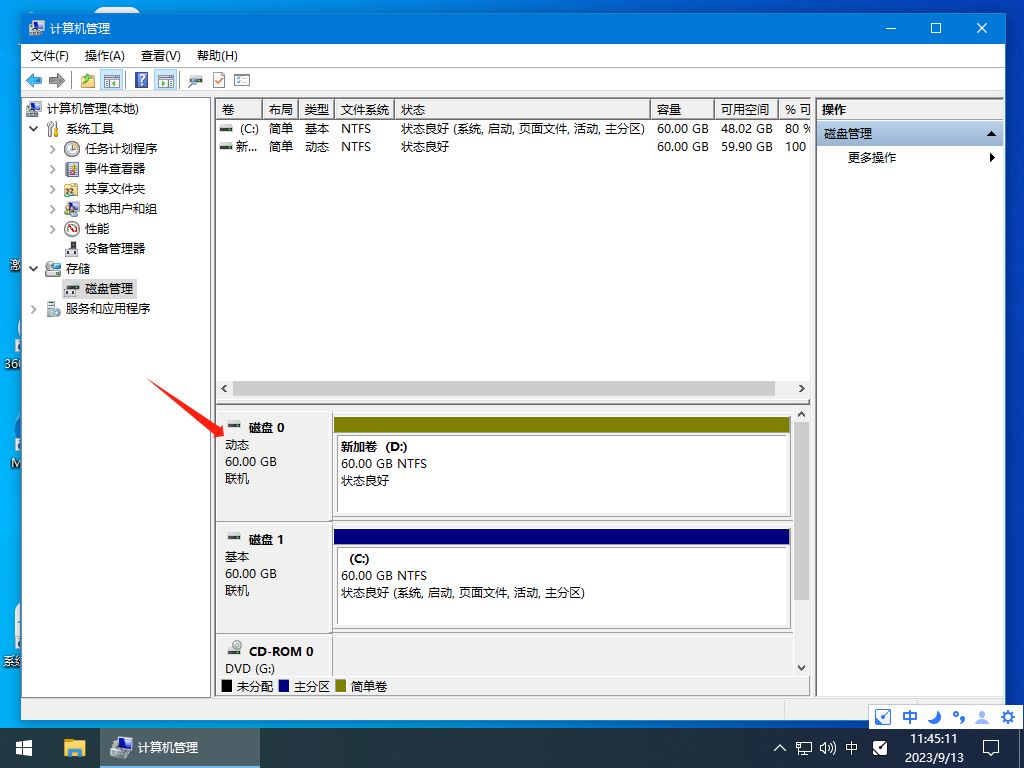
一:单磁盘属性为动态,系统分区可压缩的情况下可按以下方法进行操作:
1. 右键“此电脑”,双击“管理”;
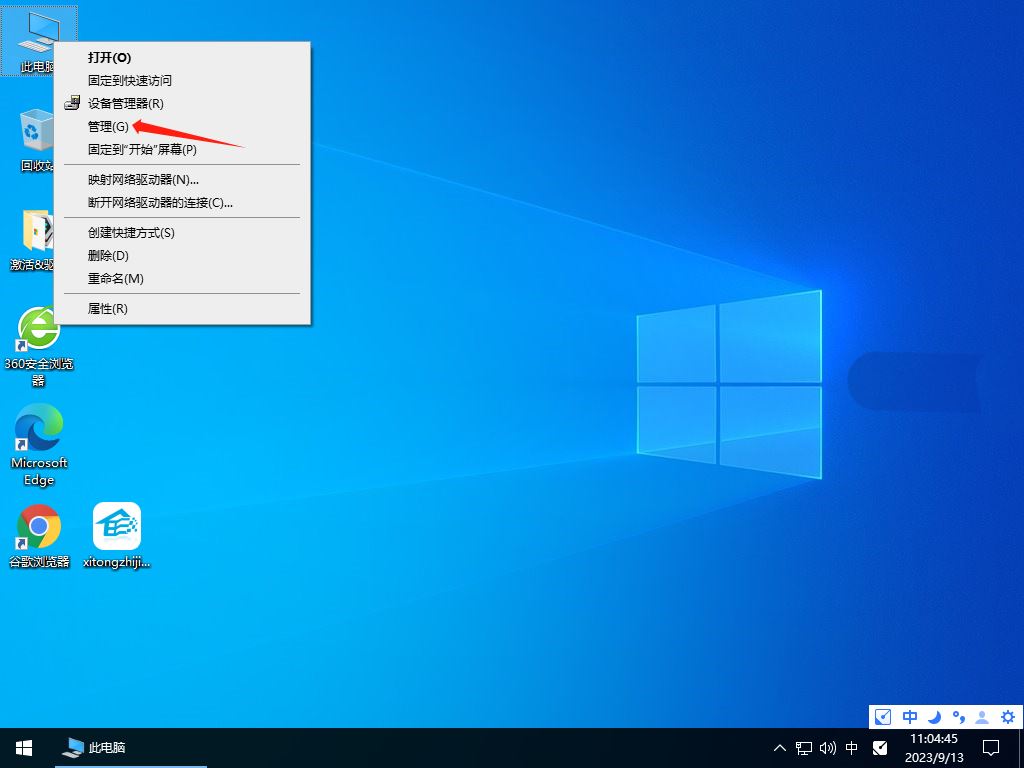
2.依次选择“存储”、“磁盘管理”查看分区环境;
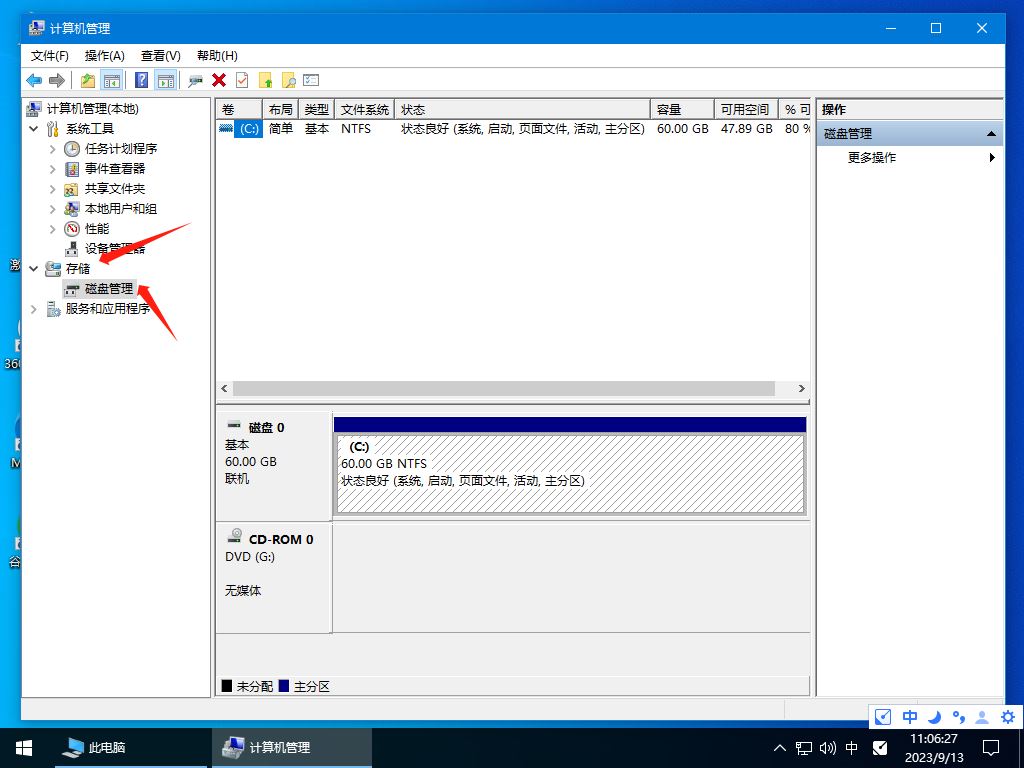
3.如下图所示为”单硬盘,单系统分区“大小为60G;
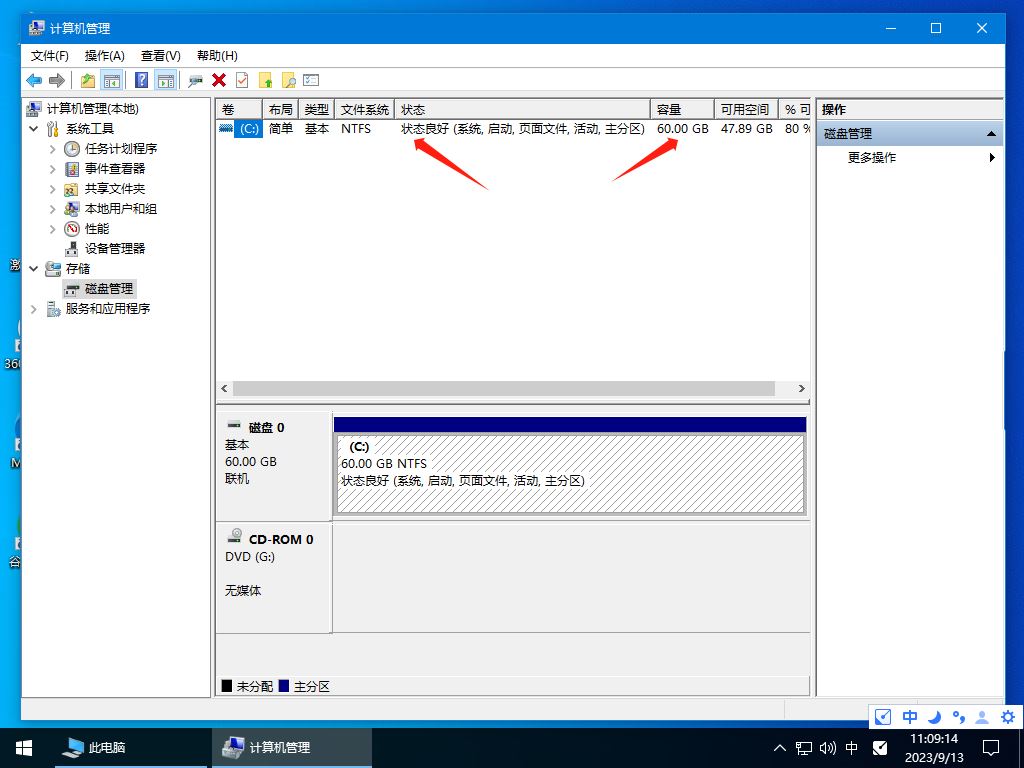
4.选择分区,右键,点击”压缩卷“;
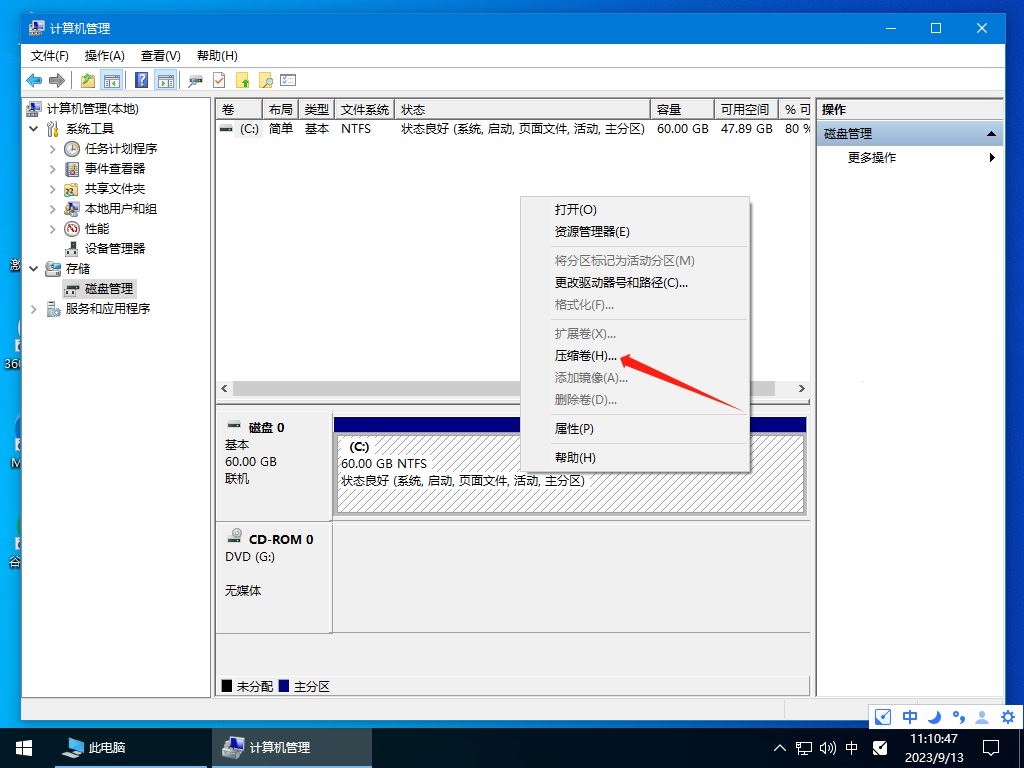
5.输入20000 MB,点击”压缩“;
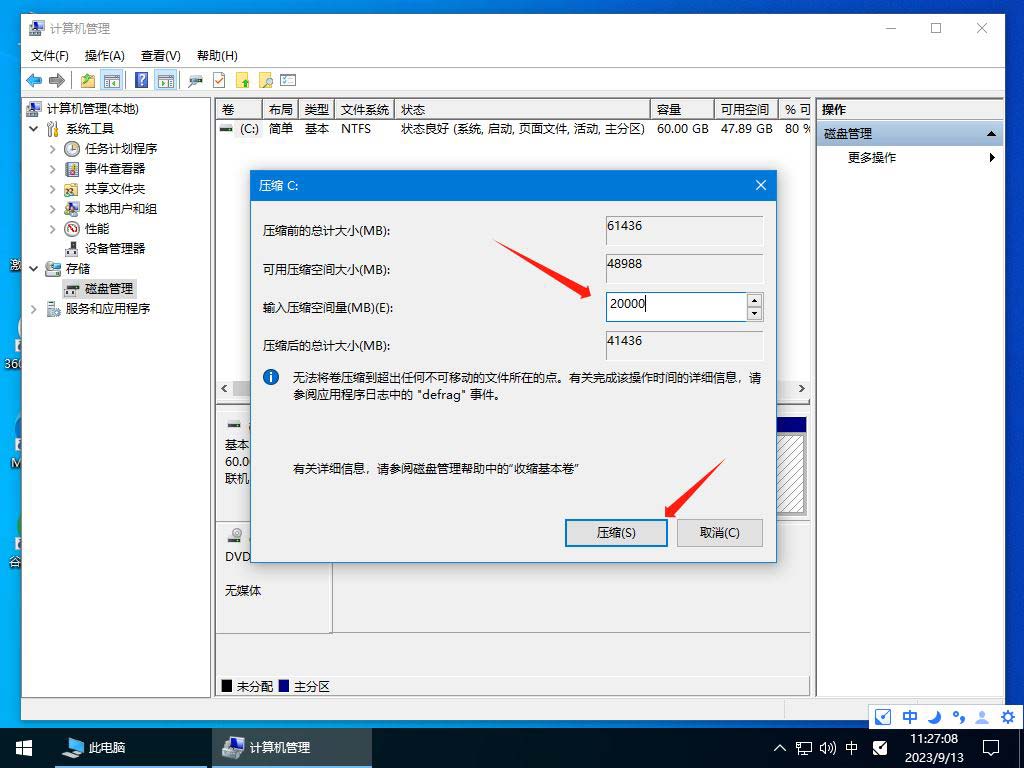
6.右键”未分配“,选择”新建简单卷“;
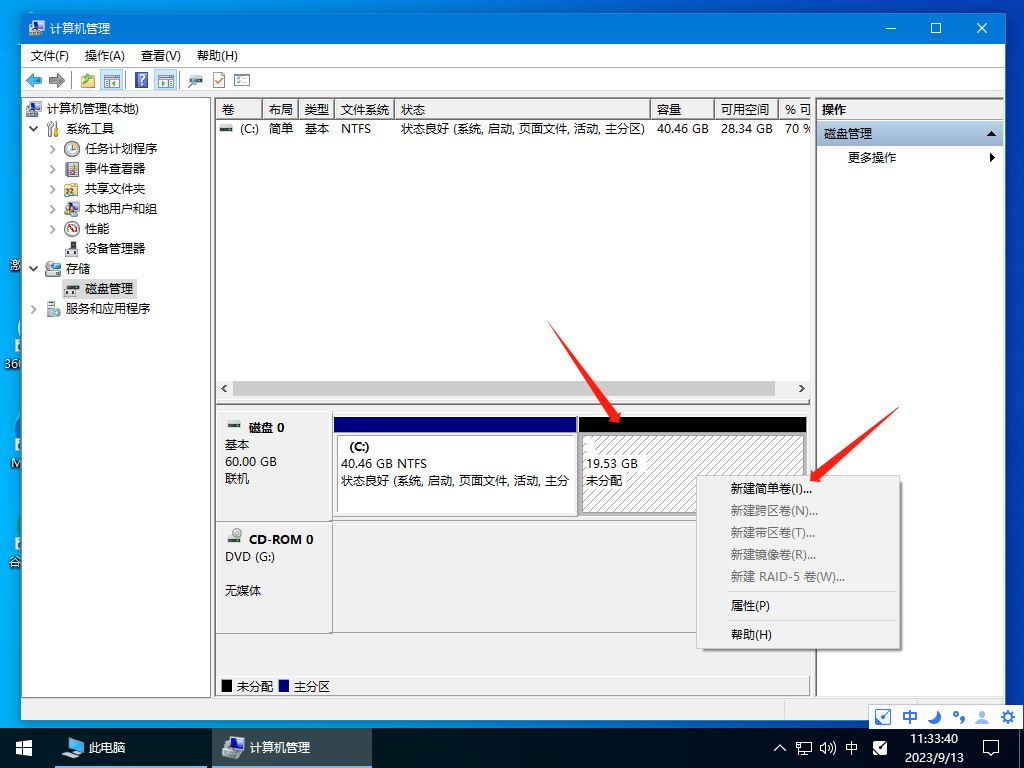
7.连续点击”下一页“直到”完成“;

8.主分区新建完成,关掉窗口;
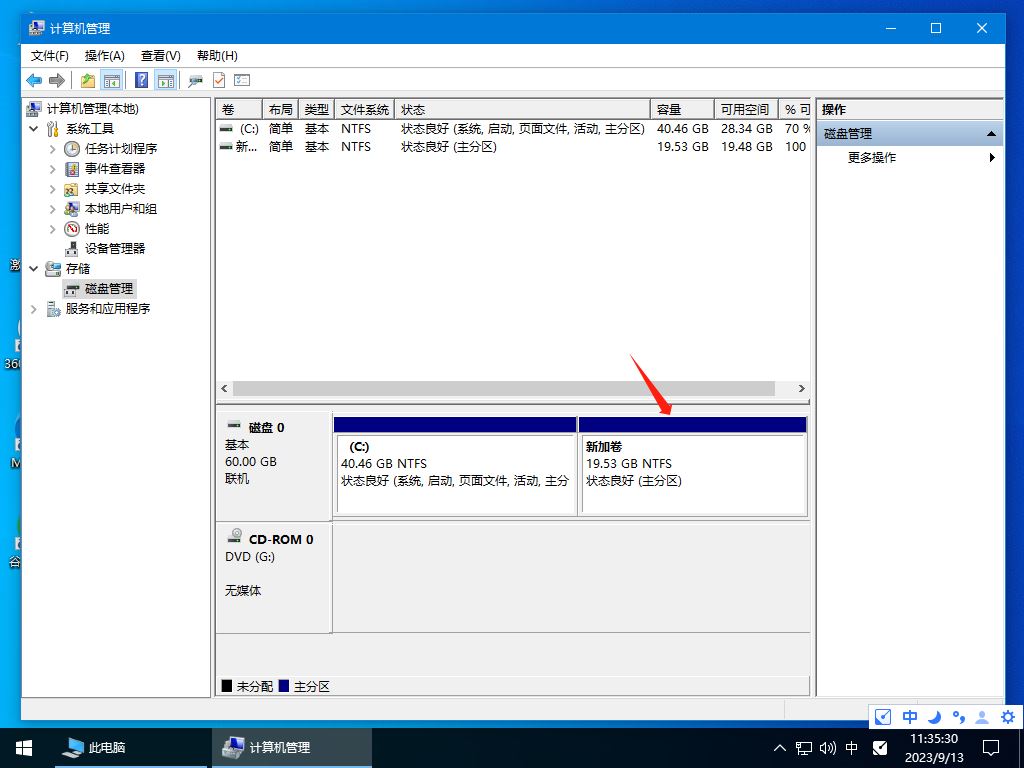
9.重新运行”系统之家一键重装“软件;
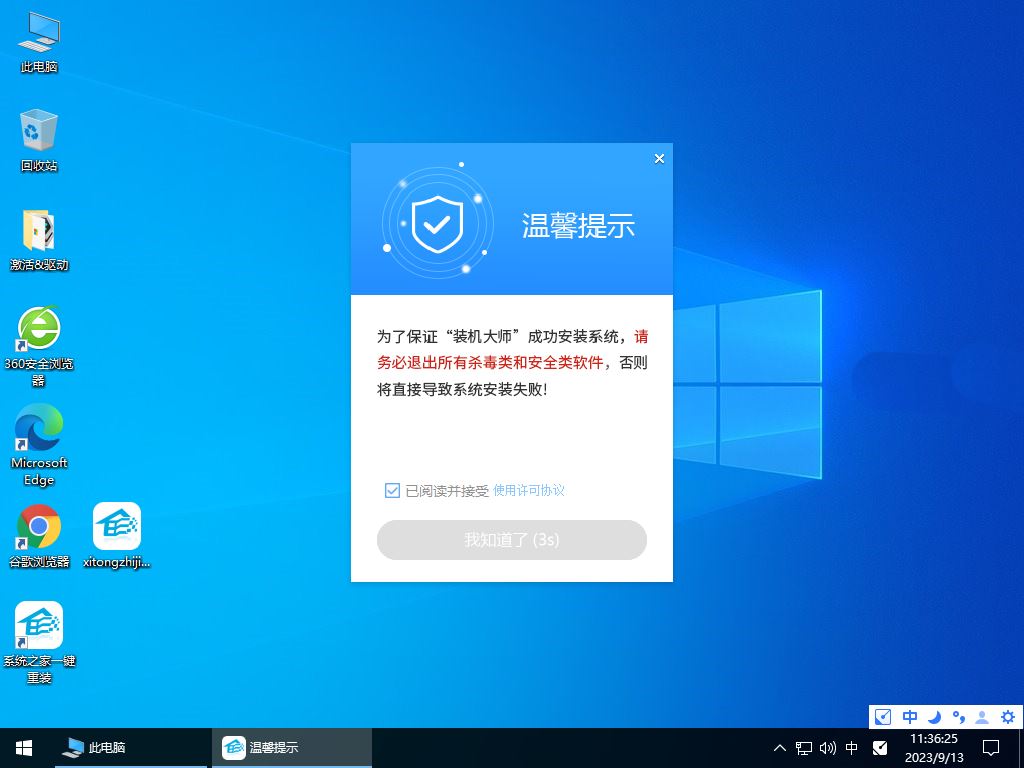
二:如不可压缩操作如下,右键动态磁盘,选择”删除卷“(如有重要文件需自行备份);

1. 右键”新建简单卷“;
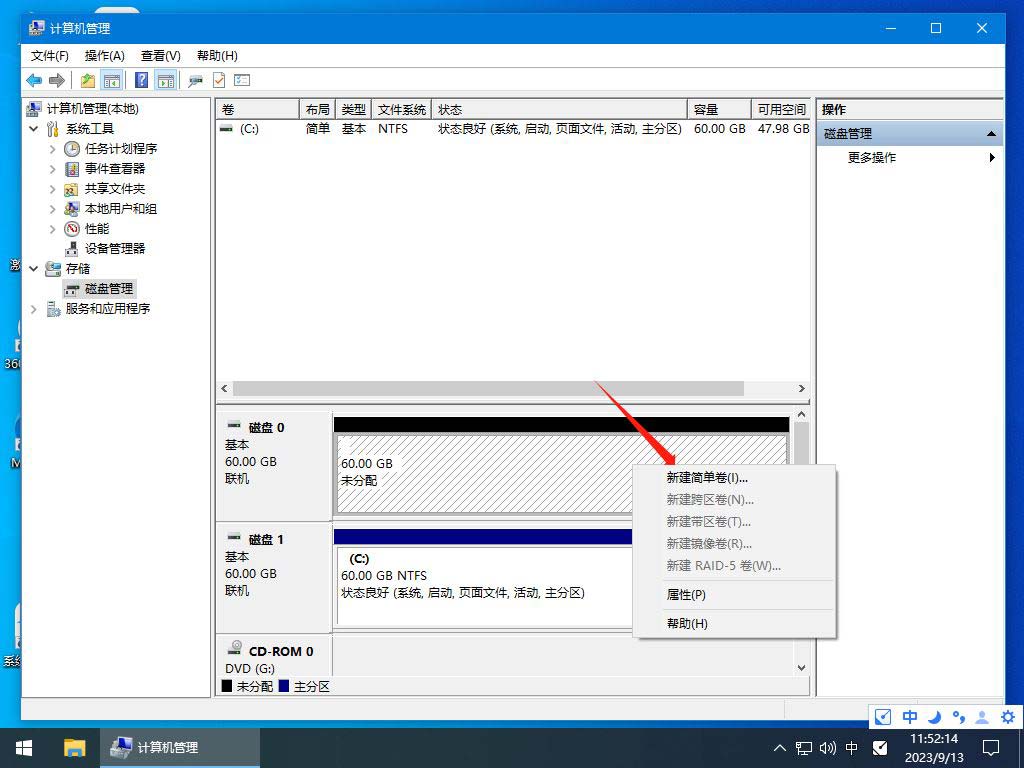
2. 连续点击”下一页“直到”完成“;
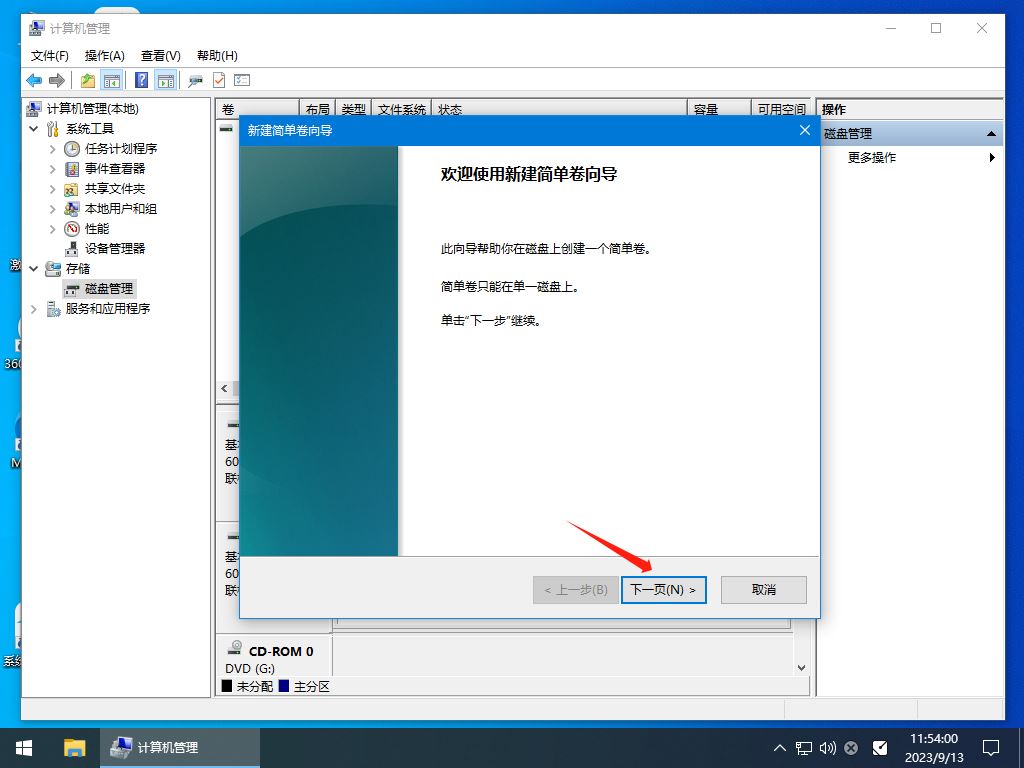
3. 关掉窗口,重新运行重新运行”系统之家一键重装“软件。
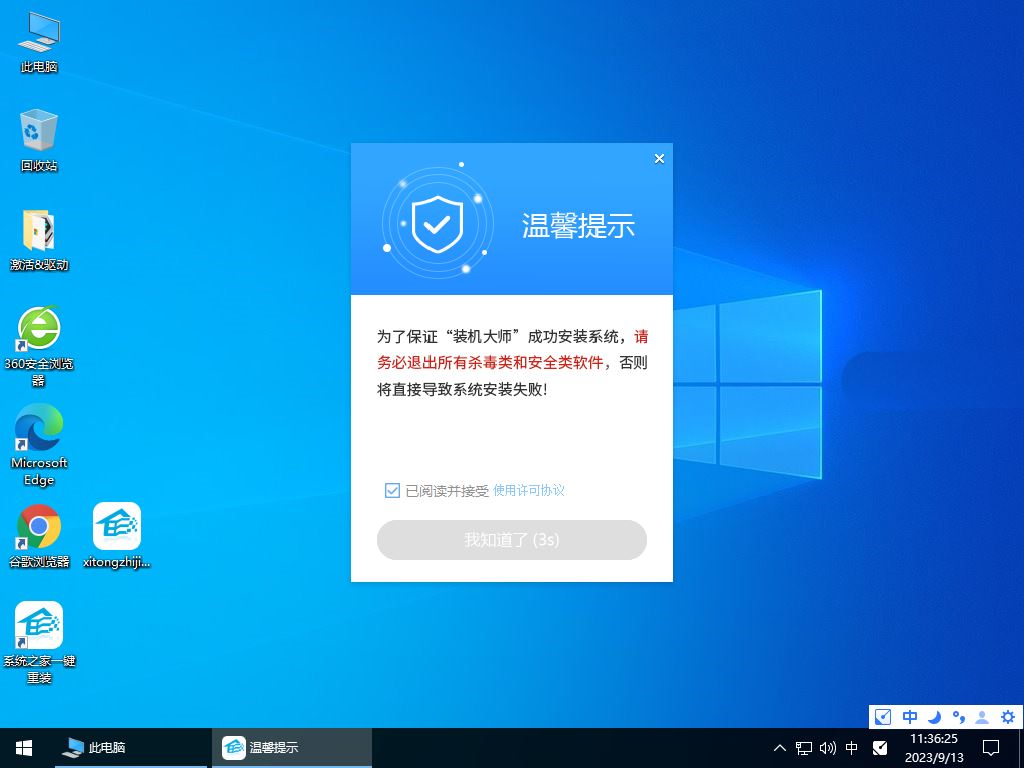
备注:如碰到单硬盘单分区且磁盘属性为动态时,需找一台可正常使用的电脑通过“系统之家一键重装”软件制作U盘启动工具进PE重新分区后再安装系统。
以上就是关于“磁盘0属性为动态(或所有磁盘属性为动态)的解决方法,希望大家喜欢,请继续关注脚本之家。
相关推荐:
Win11磁盘管理无法打开怎么解决? Win11磁盘管理器打不开的解决办法
Win10怎么给磁盘加密? Win10给电脑硬盘设置密码的技巧
相关文章

U盘装Win11提示windows无法安装到这个磁盘选中的磁盘采用GPT分区形式解
U盘装Win11提示windows无法安装到这个磁盘选中的磁盘采用GPT分区形式怎么办?本文就为大家带来了详细的解决教程,一起看看吧2022-04-02 在使用Windows11系统的小伙伴如果发现自己的磁盘不显示了我们该怎么去设置磁盘显示呢?下面就来看看具体操作吧2022-03-19
在使用Windows11系统的小伙伴如果发现自己的磁盘不显示了我们该怎么去设置磁盘显示呢?下面就来看看具体操作吧2022-03-19
win11怎么打开磁盘管理? Win11打开磁盘管理的6种方法
win11怎么打开磁盘管理?win11系统中想要打开磁盘管理,该怎么操作呢?下面我们就来看看Win11打开磁盘管理的6种方法2022-03-19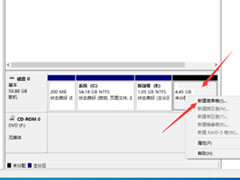
win10系统如何给磁盘分区?win10系统安装分区操作教程
这篇文章主要介绍了win10系统如何给磁盘分区?win10系统安装分区操作教程的相关资料,需要的朋友可以参考下本文详细内容。2022-03-14
Win11怎么用命令隐藏磁盘分区? DOS命令来隐藏一个磁盘分区的技巧
Win11怎么用命令隐藏磁盘分区?win11系统中想要隐藏磁盘,该怎么隐藏呢?方法很多,今天我们就来看看使用命令隐藏的方法2022-03-14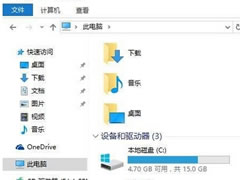
win10磁盘容量大小不显示怎么办?解决Win10磁盘容量大小不显示操作教程
这篇文章主要介绍了win10磁盘容量大小不显示怎么办?解决Win10磁盘容量大小不显示操作方法的相关资料,需要的朋友可以参考下本文详细内容。2022-03-11
怎么修复win11磁盘占用100% 三种方法解决win11磁盘占用100%
怎么修复win11磁盘占用100%?今天脚本之家小编给大家介绍win11系统磁盘占用100%的解决方法2022-03-09
Windows11磁盘如何添加扩展卷 Windows11磁盘添加扩展卷技巧
我们可以根据不同需求将磁盘分区,这样就可以更好的管理C盘,那么大家知道Windows11系统中的磁盘如何进行分区吗?一起来看看2022-02-24
win10系统新建跨区卷是灰色怎么办? win10磁盘新建跨区卷的技巧
win10系统新建跨区卷是灰色怎么办?win10系统新建跨区卷的时候是灰色的,该怎么办呢?下面我们就来看看那win10跨区卷灰色的解决办法2022-01-06
Win11怎么删除分区? Win11删除Windows磁盘分区的技巧
Win11怎么删除分区?win11系统中的分区有些用不到,想要删除一些分区,该怎么删除呢?下面我们就来看看Win11删除Windows磁盘分区的技巧2022-01-05





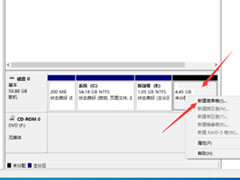

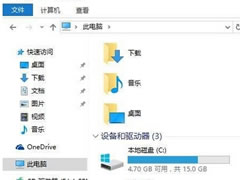




最新评论